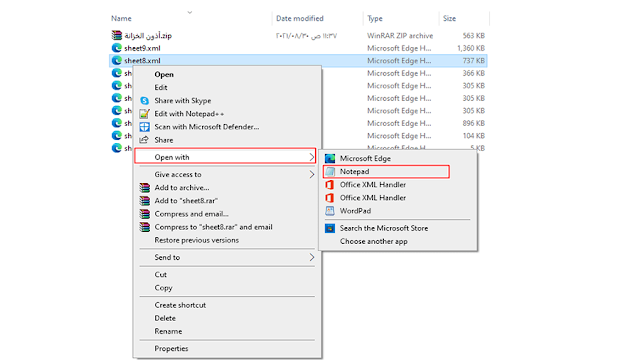هل نسيت باسورد حماية خلايا Excel؟ في هذه المقالة، سنقدم لك طريقة سهلة وسريعة لإزالة حماية الشيت في Excel بدون استخدام برامج خاصة، مما يمكنك من الوصول إلى محتوى الملف بسهولة وفي وقت قليل. تابع الخطوات واكتسب السيطرة الكاملة على ملفاتك!.
فك حماية ملف الاكسل
نستعرض فيما يلى خطوات فك باسوردات الحماية بـ sheets عن ملف الاكسل.الاحتفاظ بنسخة احتياطية من شيت الاكسل
الخطوة الأولى علينا بالاحتفاظ بنسخة احتياطية من ملف الاكسيل قبل إجراء الخطوات التالية تحسباً لحدوث أى أخطاء فى الخطوات التالية قد تؤدي إلى تلف الملف .
تعديل إمتداد ملف الاكسل
الخطوة الثانية بعد الاحتفاظ بنسخة احتياطية من الملف الاكسل المراد إزالة الحماية عنه كما بالخطوة السابقة , نقوم بتعديل إمتداد شيت الاكسل من (XLS , XLSX ,XLSM ,,,,و غيرها) إلى إمتداد الملفات المضغوطة سواء كانت (RAR,ZIP).
في حالة عدم ظهور امتداد الملفات لديك في جهاز الكمبيوتر الخاص بك فعليك الدخول إلى أحد الفولدرات على PC ومن تبويب VIEW و يتم وضع علامة (✔) على الأمر file name extensions .
وكما بالصورة أسم ملف الأكسل تم تغير امتداده:أذون الخزانة.xlsx
أذون الخزانة.zip
استخراج شيتات من الملف المضغوط
الخطوة الثالثة بعد تغير الامتداد و فتح الملف ببرنامج winrar بالضغط علي ملف الاكسيل و الدخول من البرنامج على مجلد XL ومنه إلى مجلد WORKSHEETS ,وبعدها يتم أخذ الشيتات المراد ازالة الحماية من عليها أو كلها حسب الحاجة يتم أختيار SHEETS سواء عدد معي أو كلهم و عمل نسخ أو سحبها على الـ PC لنسخها والتعديل عليها فيما بعد.
فتح الشيتات SHEETS
الخطوة الرابعة بعد استخراج نسخة من الـ sheets نقوم بفتح الملفات المستخرجة (يكون أمتداد الملفات بصيغة XML) عبر برنامج Notepad.
التعديل على sheets
الخطوة الخامسة بعد فتح sheets المراد ازالة الحماية عنها باستخدام برنامج Notepad
و يتم البحث عن كلمة protection عبر الضغط فى البرنامج ctrl +f ليظهر صندوق البحث (find)، وهنا يظهر لك مكانها فى الاكواد على النحو التالي </>
<sheetprotection "باقى الكود "/>
يتم إزالة هذا الكود من بداية علامة (>) وحتى أول علامة بعدها (</) فقط و يتم حفظ الملف ctrl+s .
> ويتم تكرار هذه الخطوة على بقية الشيتات المراد ازالة الحماية عنها إذا كان هناك أكثر من sheets، و يتم الحفظ.
إرجاع الشيتات المعدلة
الخطوة السادسة بعد تعديل الـ sheets و إزالة اكواد الحماية منها سوف نستبدلها بالـ sheets القديمة المودة فى الملف المضغوط من خلال سحب الـ sheets بنفس المكان و الموافقة على الاستبدال.
تغير امتداد الملف المضغوط
الخطوة السابعة و الاخيرة بعد استبدال الشيتات (الشيتات بدون كود الحماية) يتم تغيير الإمتداد من ZIP إلى الامتداد الاكسل الأصلي للشيت الذي كان عليه ويكون XLSX
,و بعد ذلك جرب فتح ملف الاكسل وسوف يكون الشيت بدون حماية.